Envoyer et recevoir des messages texte sur l’iPod touch
Utilisez l’app Messages ![]() pour envoyer et recevoir des messages texte, des photos, des vidéos et plus encore grâce aux services iMessage ou SMS/MMS. Avec iMessage, vous pouvez améliorer vos messages avec des effets de bulle, de l’encre invisible, des effets de plein écran, etc.
pour envoyer et recevoir des messages texte, des photos, des vidéos et plus encore grâce aux services iMessage ou SMS/MMS. Avec iMessage, vous pouvez améliorer vos messages avec des effets de bulle, de l’encre invisible, des effets de plein écran, etc.
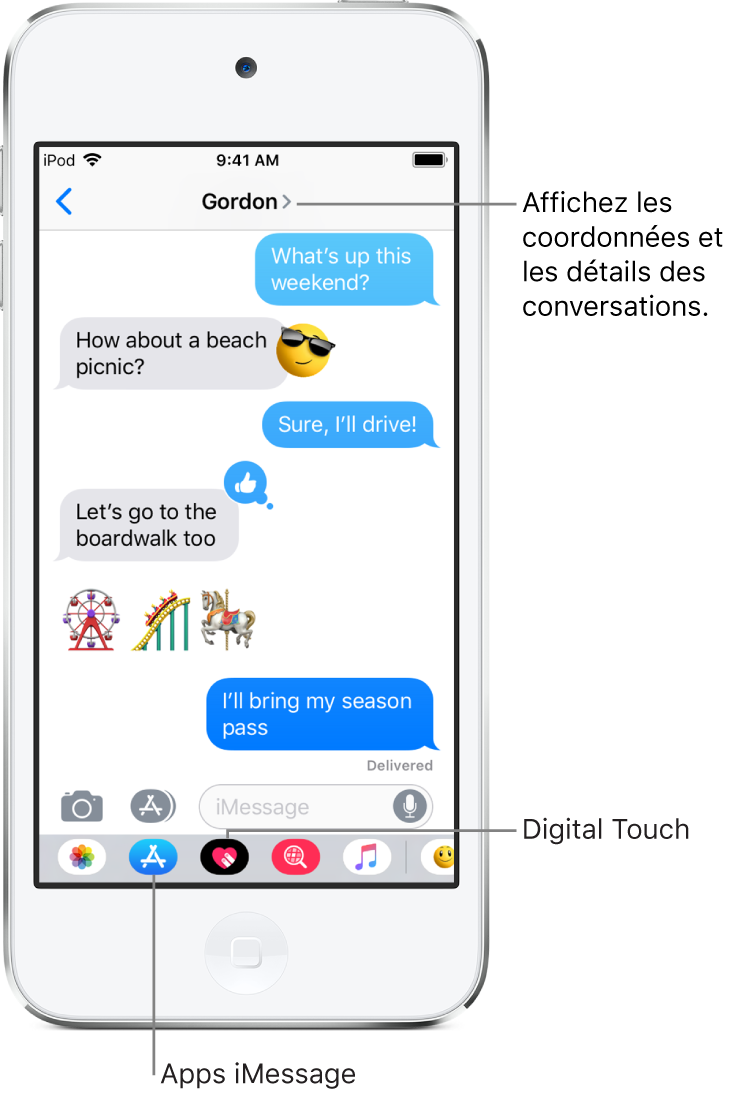
AVERTISSEMENT : pour obtenir des informations importantes sur la concentration en voiture, consultez la rubrique Informations de sécurité importantes pour l’iPod touch.
Commencer une conversation
Dans Messages, vous pouvez discuter avec une ou plusieurs personnes.
Dans la liste Messages, touchez
 .
.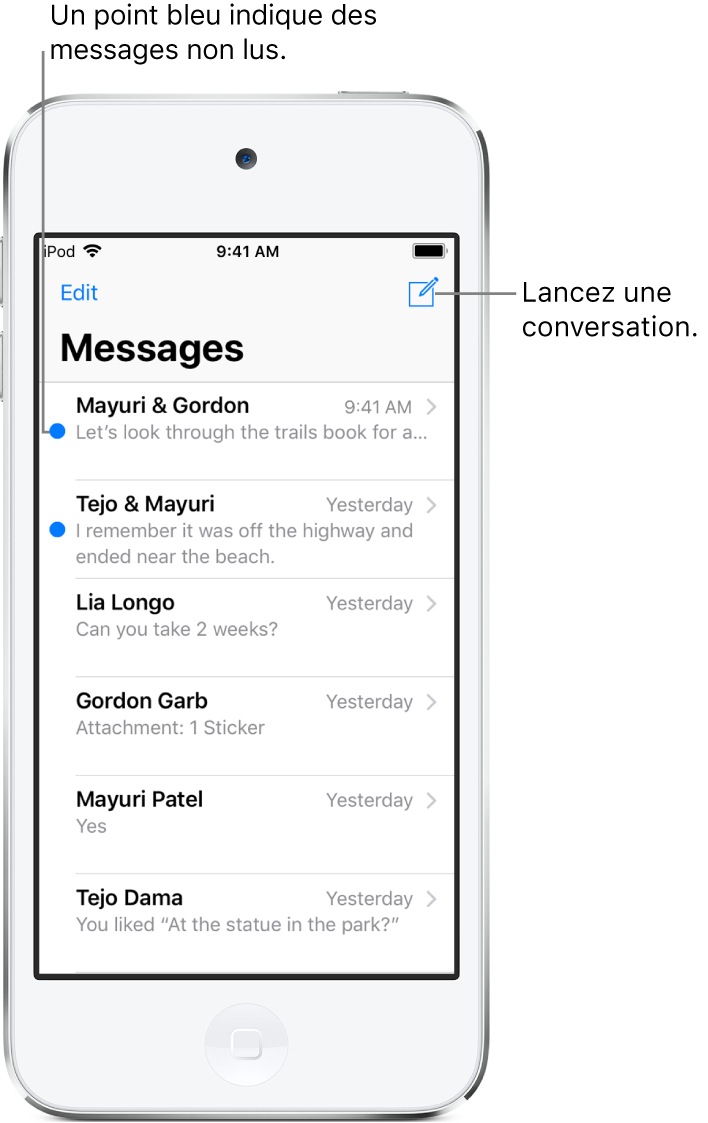
Saisissez le numéro de téléphone ou l’identifiant Apple de chaque destinataire, ou touchez
 , puis choisissez les contacts.
, puis choisissez les contacts.Touchez le champ de texte, saisissez votre message, puis touchez
 pour envoyer le message.
pour envoyer le message.une alerte
 s’affiche si un message ne peut pas être envoyé. Touchez l’alerte pour essayer de renvoyer le message.
s’affiche si un message ne peut pas être envoyé. Touchez l’alerte pour essayer de renvoyer le message.
Astuce : pour afficher l’heure à laquelle un message a été envoyé ou reçu, faites glisser la bulle vers la gauche.
Pour afficher les détails de la conversation, touchez ![]() en haut de l’écran. Vous pouvez toucher un contact pour afficher sa fiche, de contact, partager votre position, consulter les pièces jointes, quitter une conversation de groupe, et bien plus encore.
en haut de l’écran. Vous pouvez toucher un contact pour afficher sa fiche, de contact, partager votre position, consulter les pièces jointes, quitter une conversation de groupe, et bien plus encore.
pour revenir à la liste des messages depuis une conversation, touchez ![]() ou balayez l’écran depuis son bord gauche.
ou balayez l’écran depuis son bord gauche.
Reprendre une conversation
Demander à Siri. Dites, par exemple :
“Envoie un message à Mathieu qui dit : pourquoi pas demain ?”
“Réponds Quelle bonne nouvelle”
“Lis le dernier message de Mathieu”
Vous pouvez également procéder comme suit :
Dans la liste Messages, touchez la conversation.
Astuce : pour rechercher des contacts et du contenu dans les conversations, tirez la liste Messages vers le bas, touchez le champ de recherche, puis saisissez le texte à rechercher.
Touchez le champ de texte, puis saisissez votre message.
Astuce : pour remplacer du texte par des Emoji, touchez ![]() ou
ou ![]() pour passer au clavier Emoji, puis touchez chacun des mots en surbrillance.
pour passer au clavier Emoji, puis touchez chacun des mots en surbrillance.
Vous pouvez répondre rapidement à un message à l’aide d’un Tapback, comme un pouce levé ou un cœur. Touchez deux fois la bulle de message à laquelle vous voulez répondre, puis choisissez votre réponse.
Passer d’une conversation Messages à un appel FaceTime
Dans une conversation Messages, vous pouvez entamer un appel FaceTime avec la personne avec laquelle vous discutez dans Messages.
Dans une conversation Messages, touchez la photo de profil ou le nom en haut de la conversation.
Touchez FaceTime.
Utiliser Discussions d’affaires
(États-Unis uniquement, version bêta) Dans Messages, vous pouvez communiquer avec des entreprises qui utilisent la fonctionnalité Discussions d’affaires. Vous pouvez obtenir des réponses à des questions, résoudre des problèmes, bénéficier de conseils d’achat, etc.
Utilisez Plans, Safari, Rechercher ou Siri pour trouver l’entreprise avec laquelle vous souhaitez communiquer.
Commencez une conversation en touchant un lien de conversation dans les résultats de recherche, comme
 , le logo de l’entreprise ou un lien texte (l’aspect du lien de conversation varie en fonction du contexte).
, le logo de l’entreprise ou un lien texte (l’aspect du lien de conversation varie en fonction du contexte).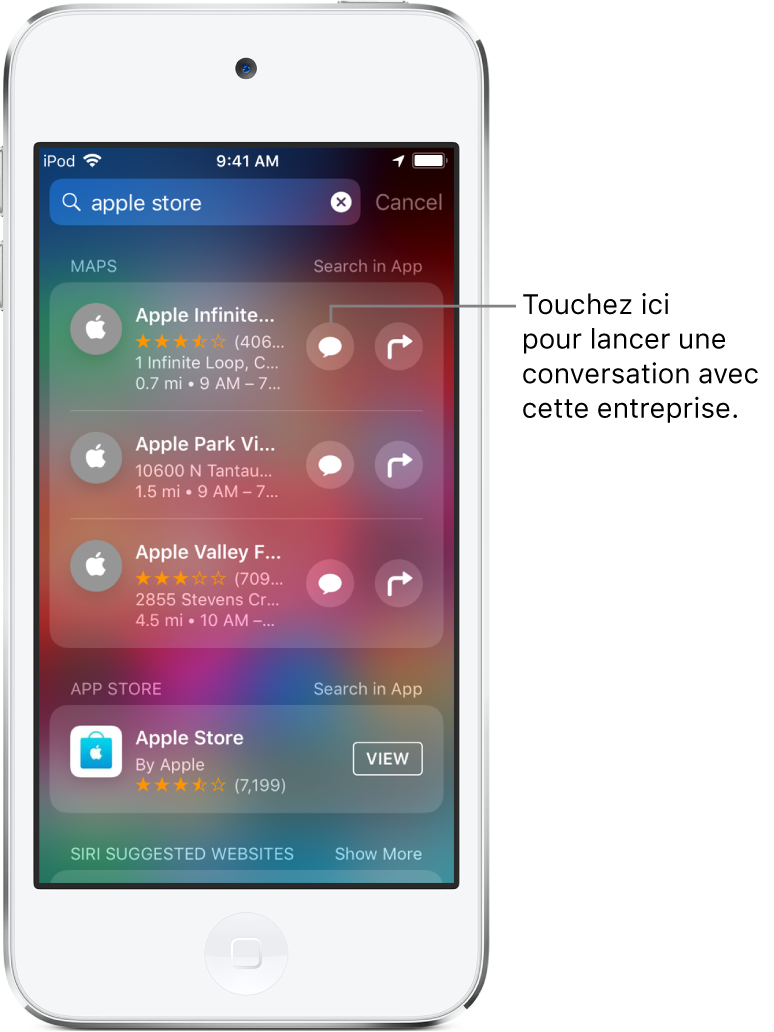
Vous pouvez également entamer une conversation avec des entreprises à partir de leur site web ou de leur app iOS. Consultez l’article Comment utiliser Discussions d’affaires de l’assistance Apple.
Remarque : les messages Discussions d’affaires que vous envoyez apparaissent en gris foncé afin de les distinguer des messages iMessages (en bleu) et des SMS/MMS (en vert).